تایید سایت در Pinterest و افزودن به اکانت پینترست
- مقالات آموزشی
- بروزرسانی شده در
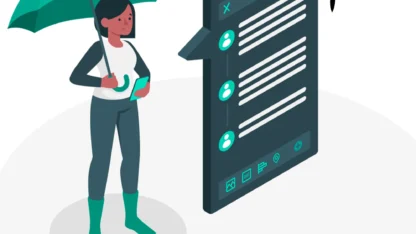
آیا تا به حال به این فکر افتادهاید سایت وردپرس خود را در Pinterest تأیید کنید؟ پس حتما آموزش امروز را دنبال کنید. ما همیشه سعی میکنیم مطالبی با موضوعات مختلف برای تمامی کاربران داخل و خارج کشور منتشر کنیم تا کارهای آنها سریعتر پیش رود و هر روز بیشتر از دیروز بدانند و بتوانند تمامی قابلیتهایی که دوست دارند را در سایت وردپرسی خود اضافه کنند. برای تایید سایت در Pinterest این مقاله را مطالعه کنید.
آنچه در این مقاله میخوانید
چرا نیاز به تایید سایت در Pinterest داریم
Pinterest یکی از محبوبترین پلتفرمهای شبکه اجتماعی است که تصاویر، فیلمها و مطالب کاربردی شما را به اشتراک میگذارد. به طور کلی میتوانید یک حساب کاربری در پینترست ایجاد کرده و تصاویر خود را در آنجا مانند اینستاگرام مدیریت کنید. همچنین میتوانید مطالب مفید، تصاویر، لینکها، وبسایتهای دلخواه خود در یک آلبوم که در پینترست boards نامیده میشود جمعآوری کنید.
اگر شما یک سایت عکاسی یا وبلاگی همراه با تصاویر و ویدیوهای مختلف دارید، پینترست میتواند مناسب باشد و تنها با تایید سایت در پینترست باعث افزایش ترافیک سایت خود شوید.
نحوه تأیید سایت در Pinterest
اگر قبلا یک اکانت پینترست ساختهاید، در ابتدا باید آن را به اکانت تجاری یا Business تبدیل کنید. با این کار میتوانید از تمام ابزارهای حرفهای مانند Pinterest Analytics، Pinterest Ads و موارد دیگر استفاده کنید. اگر نه! حتما یک اکانت جدید ایجاد کنید.
ارتقا اکانت پینترست به اکانت Business
در این مرحله وارد اکانت خود شوید و بر روی آیکون سه نقطه در سمت راست بالای صفحه کلیک و گزینه Upgrade Now را بفشارید.
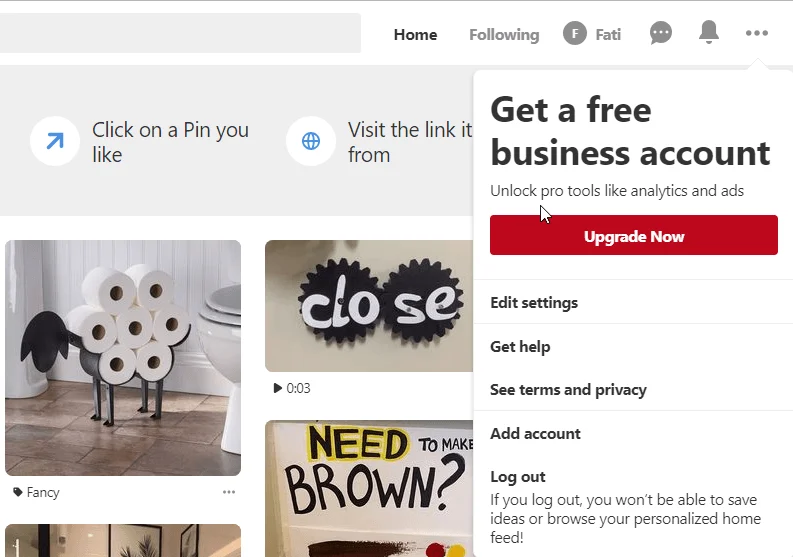
سپس به صفحه راه اندازی اکانت Business هدایت می شوید، در اینجا نام Business، آدرس سایت خود و نوع Business را انتخاب و روی دکمه Continue کلیک کنید. به همین سادگی اکانت شما به اکانت Business تبدیل شد.
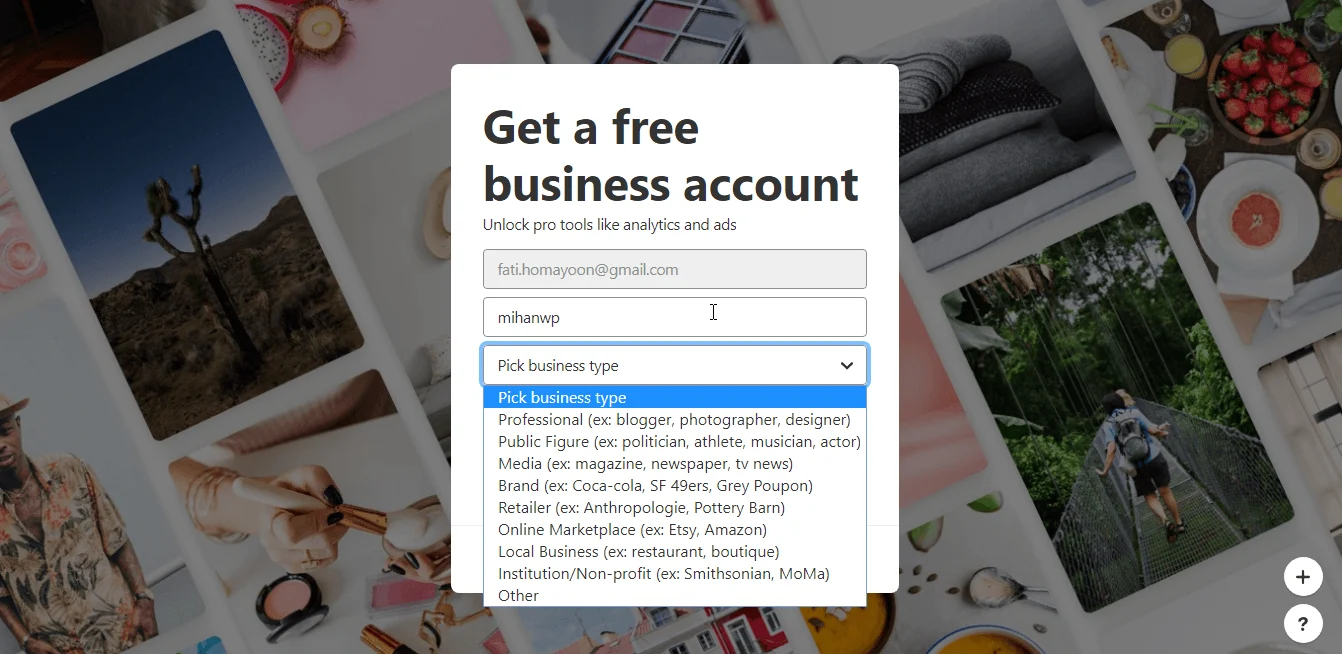
درخواست ثبت سایت در پینترست
در این مرحله برای ثبت سایت خود در پینترست روی آیکون سه نقطه/ Settings کلیک کنید.
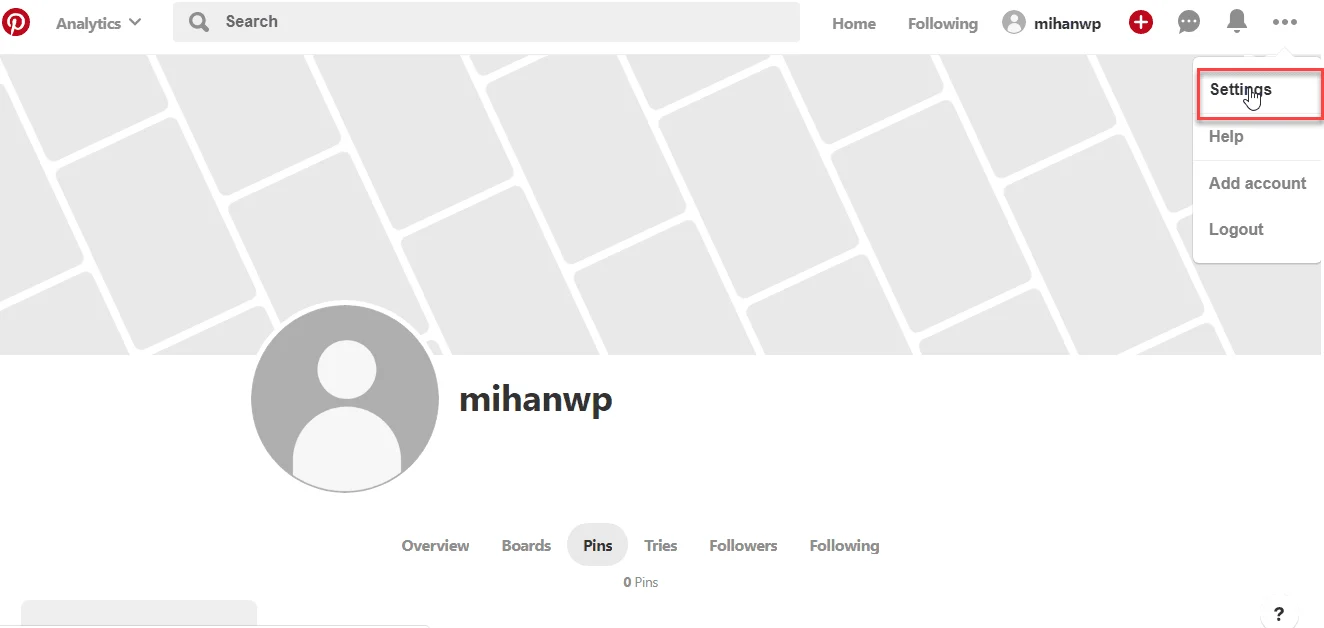
سپس در سمت چپ روی فیلد Claim کلیک کرده و آدرس سایت خود را وارد و دکمه Claim را بفشارید.
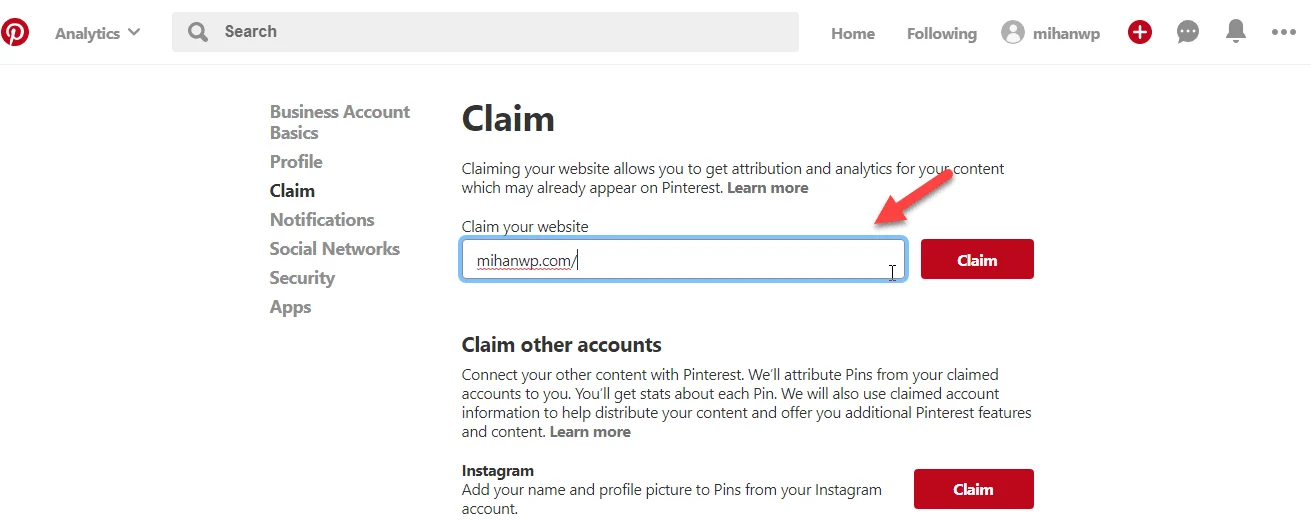
در صفحه بعد دو روش برای ثبت سایت خود در پینترست موجود است که یکی را به دلخواه انتخاب کنید و روی دکمه Next کلیک کنید. پیشنهاد میکنیم روش Add HTML Tag را انتخاب کنید. حتما تگ HTML را کپی کنید!
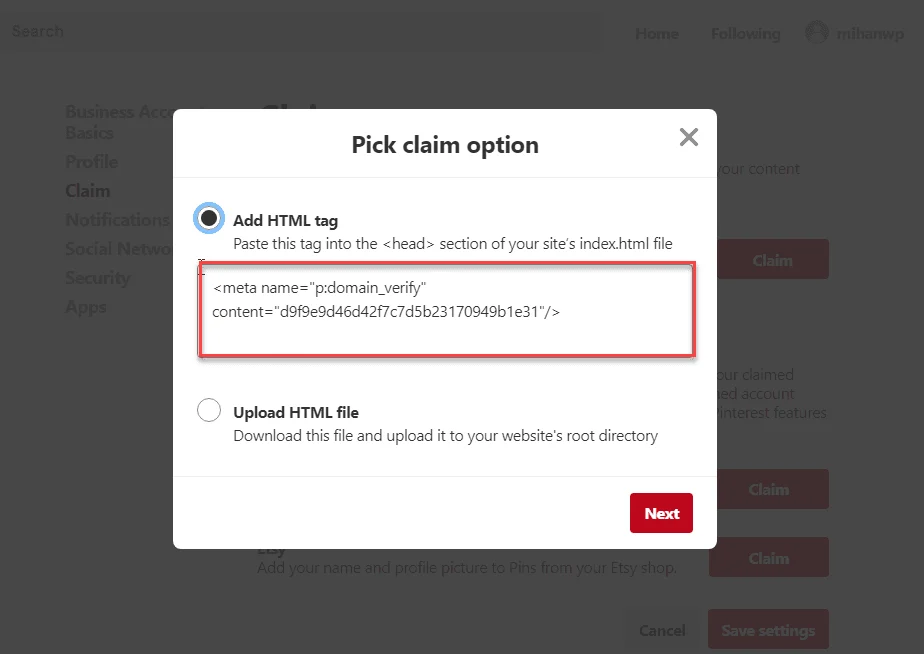
افزودن تگ تایید سایت در Pinterest
در این مرحله دو روش برای افزودن تگ HTML در سایت وردپرسی شما وجود دارد.
روش اول
برای شروع، اگر قبلا افزونه yoast seo در پیشخوان سایت وردپرسی تان نصب شدهاست، وارد بخش سئو شوید و زیر منو اجتماعی را انتخاب کنید. سپس، در تب فیسبوک مطمئن شوید حتما گزینه “افزودن داده متای Open Graph” فعال باشد.
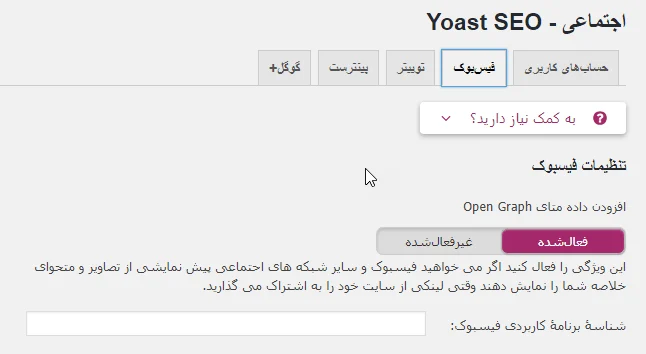
بعد به تب پینترست بروید و در قسمت تایید پینترست تگ HTML که در بالا کپی کردید را جایگذاری کنید.
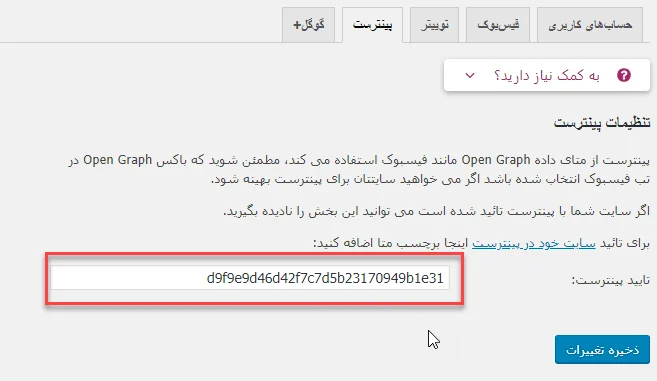
روش دوم
اگر افزونه یواست سئو در پیشخوان شما نصب نیست، میتوانید از این روش استفاده کنید. ابتدا افزونه Insert Headers and Footers را نصب و فعال نمایید. پس از فعال کردن افزونه، گزینه جدیدی به نام Insert Headers and Footers در منو تنظیمات افزونه ظاهر میشود. وارد صفحه تنطیمات افزونه شوید و در بخش Scrips in Header تگ html را جایگذاری و ذخیره کنید.
حال به صفحه تایید پینترست بروید و روی دکمه Submit کلیک کنید. با این کار سایت وردپرسی خود را در پینترست تایید و ثبت میکنید. این فرآیند 24 ساعت طول میکشد و شما در مورد تایید وب سایت خود ایمیل دریافت خواهیدکرد.
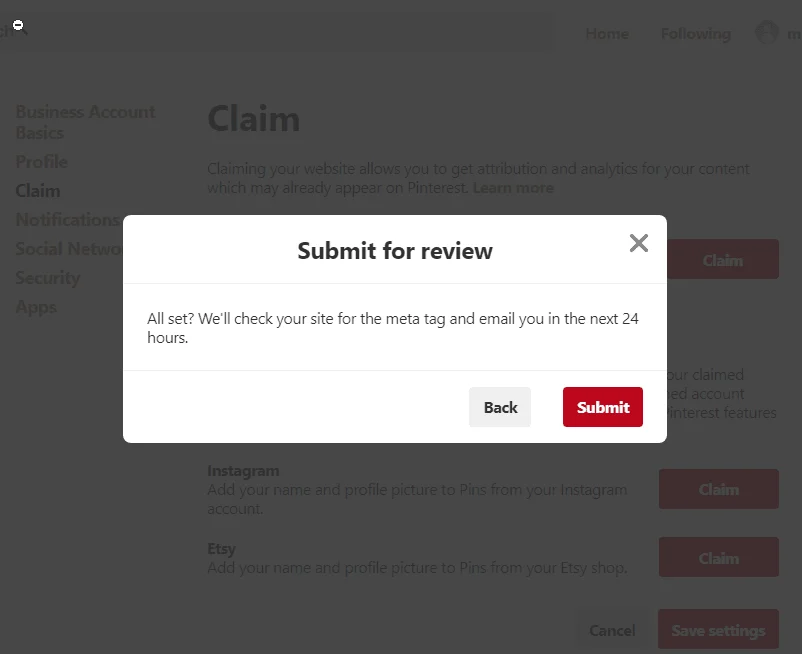
پس از مطالعه کردن این آموزش میتوانید این عمل را به صورت صحیح و کامل انجام دهید. 🙂
موفق و پیروز باشید.

برای ارسال نظر لطفا ابتدا ثبتنام کنید یا وارد شوید.